
こんにちは。カワノタレです。
前回、イラスト作成をこれから始めようという方に向けて、デジタル作画とアナログ作画の違いをご説明しました。
そしてこれからやるならデジタル作画をおすすめしましたが、
今回は、オススメのペイント、編集ソフトをご紹介したいと思います!
当サイト素材は加工、改変自由なので、ご紹介したソフトを使ってご自由に加工したり書き加えてたりしてみてください!
![]()
Adobeが開発したソフトです。
デザインや写真加工の世界では超超超超有名なグラフィックソフトです。
youtuberで言うとHIKAKINさんくらい有名です。
非常に多機能ですが、もともと写真加工用のソフトのため、ペンタブレットの筆圧が無効に設定されているなど、ペンやブラシのカスタマイズ必須なので、お絵描きソフトやデジタルにある程度慣れている方におすすめです。
もともと写真加工用のソフトなので、描き途中や描き終えた後の修正や加工などが得意です。
・印刷で使用するCMYKのカラーモードに対応
PC上のカラーモード(RGB)と印刷時のカラーモード(CMYK)が違うため、印刷した時に色味がちょっと変わってしまうことがあります。
Photoshopは CMYKのカラーモードに対応しているので印刷時も安心です。
・曲線的な変形加工のできるワープモードや歪みフィルターが便利
他のソフトにも似たような機能はありますが、Photoshopでは特に細かく使いやすく変形加工ができます。
・色の置き換え
塗り終わってしまった箇所の色を丸々置き換えることができます。
など、画像加工、編集において便利な機能がたくさんあります。
・サポート
公式サイトのメールフォームや、チャットなどを使用した問い合わせができます。
また、公式サイトに質疑応答可能なコミュニティがありますが、写真加工に使用している方が多いので、写真加工やデザイン系の質問が多く、イラストやマンガの質問は少ないです。
・料金
Creative Cloudフォトプラン 月額980円(税込1,078円)~
※公式サイトで無料体験版がダウンロードできます。
Adobe IDを取得し、試用登録すれば7日間全機能を使用できます。
デザイン業界では、PhotoshopCCと同様、超超超有名なソフトです。
名前的にはPhotoshopよりこっちの方が絵を描くソフトっぽいですが、
このソフトでは、パスと呼ばれる線を引くんですが、その操作がクセが強く、
ペンタブで線を描く「THE・お絵描き」という感じではなく、少し方向性が異なるので、
純粋に絵やマンガを描きたい!という際には試さなくても良いかなぁという個人的感想です。
絵を描くというよりは、ロゴやアイコンなど作成するようなデザイン向けのソフトになります。
デザインの勉強や仕事をする際にはほぼ必須と言っていいソフトではあります。
しかし、機能を駆使することでお絵描き「も」できるという感じでしょうか。
もちろん、Illustratorを使用し描いている方もいらっしゃるので興味がある方はぜひお試しください。
・価格
単体プラン:月額2,480円(税込2,728円)~
※公式サイトで無料体験版がダウンロードできます。
Adobe IDを取得し、試用登録すれば7日間全機能を使用できます。
![]()
株式会社セルシスが開発したペイントソフトです。
イラスト・マンガ・アニメーション制作の現場でよく使用されているようで、イラスト投稿サイトPixivでも使用している方が一番多いソフトウェア(アプリ)です。
描き味に定評があり、イラストを描く為の機能が多いです。
その為、操作には少し慣れが必要です。
・ペン・ブラシの自由度が高い
ペンや筆の自由度が高く、カラーやモノクロのトーンなど、デジタル画材も豊富で、自分の作風に合わせて細かくカスタマイズできます。
また、公式サービスからペンやブラシ、カラーやモノクロのトーンなど、デジタル画材が追加でダウンロードできるので(有料のものもあります)、非常にたくさんの素材が導入可能です。
・自由にポーズや角度を動かせる3Dデッサン人形など、初心者をサポートする機能がある
デッサン人形を配置して、 体の書き方などデッサンをして勉強することができます。
・マンガを描くのにも便利
一部PRO版の機能になりますが、コマ割りなど簡単に作成できるのでマンガを描くのにも便利です。
・専用のクラウドサービスを介して作品や設定を共有できる
別料金になりますが、スマートフォンやタブレット端末など、複数の環境で使用することができ、作品やペンやブラシなどの設定も共有できます。
・サポート
公式サイトのメールフォームから問い合わせができます。
また、公式サイトでは、よくある質問、詳細な機能解説、プロのクリエイターによるメイキング記事や動画が公開されています。
他にもユーザー同士で質疑応答できるQ&Aサービス「CLIP STUDIO ASK」で気軽に質問もできます。
使い方を紹介する本も売っていますが、ちょくちょくソフトの改善がされる為、内容が最新の仕様と合わないことがあるので注意しましょう。
・料金
Windows/macOS
一括払い(ダウンロード)版 PRO:5000円(税込) EX:23000円(税込)
パッケージ版(紙のマニュアルが付属): オープン価格
※公式サイトから無料体験版がダウンロードできます。
CLIP STUDIOアカウントを取得し、試用登録すれば30日間全機能を使用できます。
また、はじめて月額利用プランを申し込むと、最大3ヶ月無料で使用できます。
他にもスマートフォンやタブレット用の料金体系などありますので、詳しくは公式ページをご覧ください。
(続きはwebで!ってやつです。これもwebなんですけどね笑 一回言ってみたかったんですすみません)
株式会社SYSTEMAXが開発したソフトです。
上記の2種のソフトよりは機能は少なく、文字入力、図形入力、グラデーション塗りなど、搭載されていない機能があります。
ですがシンプルなインターフェースで使いやすく、WEB向けのカラーイラストなら充分な活躍が期待できるソフトウェアです。
しかし、色の調整機能が少なく、CMYK出力などに対応していないです。
価格: 5,500円(税込)
※インストール後31日間は、体験版となり無料で使用できます。
株式会社アイビスが開発したソフトです。
スマホ、タブレット用の無料でも使えるイラスト、マンガ用アプリです。
スマホやタブレットに配慮された操作画面になっています。
また、テクスチャやトーンの種類が豊富で、コマ枠機能もあり、マンガ制作機能が充実しています。
ただし、キャンバスの最大サイズが制限されており、用紙の大きさによってはモノクロマンガの印刷に必要な600dpiの解像度に設定できない点は注意が必要です。
基本無料ですが、ブラシの種類が制限されていて、広告動画を視聴すると時間制限付きで有料版と同等の機能が使えるようになるというタイプのアプリです。
有料版の購入で広告が除去され、ブラシの制限が解除されます。
その他、月額会員制のプレミアム会員があり、有料版のサービスに加え会員専用のフィルタ機能を使用できます。
価格: 基本無料
有料版: 980円(税込)
プレミアム会員: 300円(税込)/月
株式会社ピージ―エヌが開発したアプリです。
無料で使用できますが、起動時に広告が表示されます。
有料ソフトと比べると、ブラシの種類やカスタマイズ項目など機能は少ないですが、ペンや水彩など簡単な表現は可能です。
また、コマ割り機能や、簡単に効果線を描ける定規機能などがあり、マンガ作成も可能です。
初心者向けとして考えれば充分な機能を持っているので、練習用には最適かもしれませんね。
価格: 無料(広告あり)
他にも有料無料に関わらず色々なソフト(アプリ)がありますので、 自分が使いやすいと思ったものを一度触ってみてはいかがでしょうか?
これであなたも超絶イラストレーターになれるかも!?
前回、イラスト作成をこれから始めようという方に向けて、デジタル作画とアナログ作画の違いをご説明しました。
そしてこれからやるならデジタル作画をおすすめしましたが、
今回は、オススメのペイント、編集ソフトをご紹介したいと思います!
当サイト素材は加工、改変自由なので、ご紹介したソフトを使ってご自由に加工したり書き加えてたりしてみてください!
1. PhotoshopCC

概要
Adobeが開発したソフトです。
デザインや写真加工の世界では超超超超有名なグラフィックソフトです。
youtuberで言うとHIKAKINさんくらい有名です。
非常に多機能ですが、もともと写真加工用のソフトのため、ペンタブレットの筆圧が無効に設定されているなど、ペンやブラシのカスタマイズ必須なので、お絵描きソフトやデジタルにある程度慣れている方におすすめです。
特筆点
もともと写真加工用のソフトなので、描き途中や描き終えた後の修正や加工などが得意です。
・印刷で使用するCMYKのカラーモードに対応
PC上のカラーモード(RGB)と印刷時のカラーモード(CMYK)が違うため、印刷した時に色味がちょっと変わってしまうことがあります。
Photoshopは CMYKのカラーモードに対応しているので印刷時も安心です。
・曲線的な変形加工のできるワープモードや歪みフィルターが便利
他のソフトにも似たような機能はありますが、Photoshopでは特に細かく使いやすく変形加工ができます。
・色の置き換え
塗り終わってしまった箇所の色を丸々置き換えることができます。
など、画像加工、編集において便利な機能がたくさんあります。
サポートや料金について
・サポート
公式サイトのメールフォームや、チャットなどを使用した問い合わせができます。
また、公式サイトに質疑応答可能なコミュニティがありますが、写真加工に使用している方が多いので、写真加工やデザイン系の質問が多く、イラストやマンガの質問は少ないです。
・料金
Creative Cloudフォトプラン 月額980円(税込1,078円)~
※公式サイトで無料体験版がダウンロードできます。
Adobe IDを取得し、試用登録すれば7日間全機能を使用できます。
※adobe社のIllustratorというソフトについて
デザイン業界では、PhotoshopCCと同様、超超超有名なソフトです。
名前的にはPhotoshopよりこっちの方が絵を描くソフトっぽいですが、
このソフトでは、パスと呼ばれる線を引くんですが、その操作がクセが強く、
ペンタブで線を描く「THE・お絵描き」という感じではなく、少し方向性が異なるので、
純粋に絵やマンガを描きたい!という際には試さなくても良いかなぁという個人的感想です。
絵を描くというよりは、ロゴやアイコンなど作成するようなデザイン向けのソフトになります。
デザインの勉強や仕事をする際にはほぼ必須と言っていいソフトではあります。
しかし、機能を駆使することでお絵描き「も」できるという感じでしょうか。
もちろん、Illustratorを使用し描いている方もいらっしゃるので興味がある方はぜひお試しください。
・価格
単体プラン:月額2,480円(税込2,728円)~
※公式サイトで無料体験版がダウンロードできます。
Adobe IDを取得し、試用登録すれば7日間全機能を使用できます。
2. CLIP STUDIO PAINT
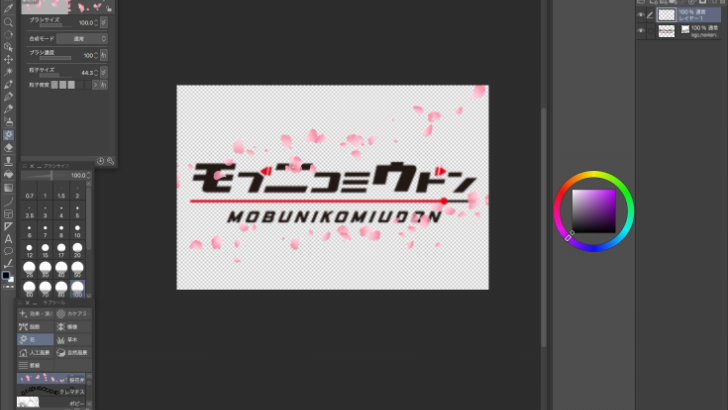
概要
株式会社セルシスが開発したペイントソフトです。
イラスト・マンガ・アニメーション制作の現場でよく使用されているようで、イラスト投稿サイトPixivでも使用している方が一番多いソフトウェア(アプリ)です。
描き味に定評があり、イラストを描く為の機能が多いです。
その為、操作には少し慣れが必要です。
特筆点
・ペン・ブラシの自由度が高い
ペンや筆の自由度が高く、カラーやモノクロのトーンなど、デジタル画材も豊富で、自分の作風に合わせて細かくカスタマイズできます。
また、公式サービスからペンやブラシ、カラーやモノクロのトーンなど、デジタル画材が追加でダウンロードできるので(有料のものもあります)、非常にたくさんの素材が導入可能です。
・自由にポーズや角度を動かせる3Dデッサン人形など、初心者をサポートする機能がある
デッサン人形を配置して、 体の書き方などデッサンをして勉強することができます。
・マンガを描くのにも便利
一部PRO版の機能になりますが、コマ割りなど簡単に作成できるのでマンガを描くのにも便利です。
・専用のクラウドサービスを介して作品や設定を共有できる
別料金になりますが、スマートフォンやタブレット端末など、複数の環境で使用することができ、作品やペンやブラシなどの設定も共有できます。
サポートや料金について
・サポート
公式サイトのメールフォームから問い合わせができます。
また、公式サイトでは、よくある質問、詳細な機能解説、プロのクリエイターによるメイキング記事や動画が公開されています。
他にもユーザー同士で質疑応答できるQ&Aサービス「CLIP STUDIO ASK」で気軽に質問もできます。
使い方を紹介する本も売っていますが、ちょくちょくソフトの改善がされる為、内容が最新の仕様と合わないことがあるので注意しましょう。
・料金
Windows/macOS
一括払い(ダウンロード)版 PRO:5000円(税込) EX:23000円(税込)
パッケージ版(紙のマニュアルが付属): オープン価格
※公式サイトから無料体験版がダウンロードできます。
CLIP STUDIOアカウントを取得し、試用登録すれば30日間全機能を使用できます。
また、はじめて月額利用プランを申し込むと、最大3ヶ月無料で使用できます。
他にもスマートフォンやタブレット用の料金体系などありますので、詳しくは公式ページをご覧ください。
(続きはwebで!ってやつです。これもwebなんですけどね笑 一回言ってみたかったんですすみません)
3. その他のソフト
ペイントツールSAI(Windowsのみ)
株式会社SYSTEMAXが開発したソフトです。
上記の2種のソフトよりは機能は少なく、文字入力、図形入力、グラデーション塗りなど、搭載されていない機能があります。
ですがシンプルなインターフェースで使いやすく、WEB向けのカラーイラストなら充分な活躍が期待できるソフトウェアです。
しかし、色の調整機能が少なく、CMYK出力などに対応していないです。
価格: 5,500円(税込)
※インストール後31日間は、体験版となり無料で使用できます。
アイビスペイント(iPad/iPhone/Android)
株式会社アイビスが開発したソフトです。
スマホ、タブレット用の無料でも使えるイラスト、マンガ用アプリです。
スマホやタブレットに配慮された操作画面になっています。
また、テクスチャやトーンの種類が豊富で、コマ枠機能もあり、マンガ制作機能が充実しています。
ただし、キャンバスの最大サイズが制限されており、用紙の大きさによってはモノクロマンガの印刷に必要な600dpiの解像度に設定できない点は注意が必要です。
基本無料ですが、ブラシの種類が制限されていて、広告動画を視聴すると時間制限付きで有料版と同等の機能が使えるようになるというタイプのアプリです。
有料版の購入で広告が除去され、ブラシの制限が解除されます。
その他、月額会員制のプレミアム会員があり、有料版のサービスに加え会員専用のフィルタ機能を使用できます。
価格: 基本無料
有料版: 980円(税込)
プレミアム会員: 300円(税込)/月
FireAlpaca(Windows/macOS)
株式会社ピージ―エヌが開発したアプリです。
無料で使用できますが、起動時に広告が表示されます。
有料ソフトと比べると、ブラシの種類やカスタマイズ項目など機能は少ないですが、ペンや水彩など簡単な表現は可能です。
また、コマ割り機能や、簡単に効果線を描ける定規機能などがあり、マンガ作成も可能です。
初心者向けとして考えれば充分な機能を持っているので、練習用には最適かもしれませんね。
価格: 無料(広告あり)
他にも有料無料に関わらず色々なソフト(アプリ)がありますので、 自分が使いやすいと思ったものを一度触ってみてはいかがでしょうか?
これであなたも超絶イラストレーターになれるかも!?
関連記事
注目キーワード
YouTuber (4) Vlog (5) メンバーシップ (7) アニメーション (7) ファン向け機能 (9) 広告収益 (7) 小技 (6) TikTok (10) コメント (10) サービス紹介 (6) プライバシー保護 (5) ペット (5) スマートフォン(スマホ) (5) サブスク (4) 初心者向け (23) 規約、ポリシー変更 (4) ライブ配信 (4) ランキング (4) YouTubeShorts (7) イラスト (4) SNS (16) 動画紹介 (7) 素材紹介 (7) 漫画動画 (5) 動画編集 (122) エフェクト (25) トランジション (9) テロップ (16) 用語 (4) 操作方法 (121) 作業効率化 (29) 書き出し (11) Premiere Pro (82) Filmora X (5) フリーソフト (7) BGM (16) 効果音 (11) オーディオ編集 (15) SEO (6) チャンネル登録 (8) 再生数 (16) トラブル対処法 (9) Photoshop (6) After Effects (10) モブニコミウドン (8)
























